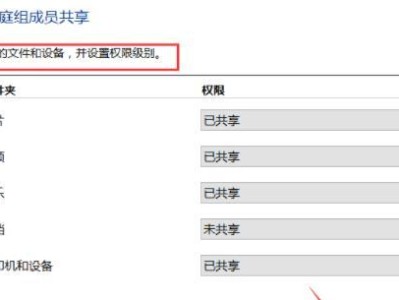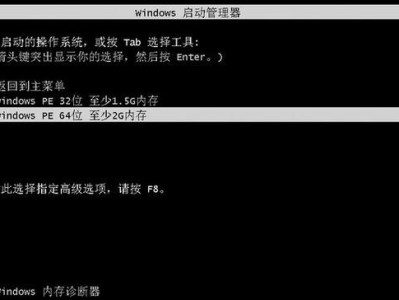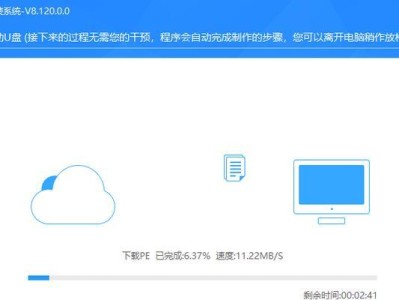U盘的写保护问题经常困扰着我们,但是解决方法并不复杂。本文将介绍一些简便的方法,帮助你轻松去除U盘的写保护,以便更好地使用。
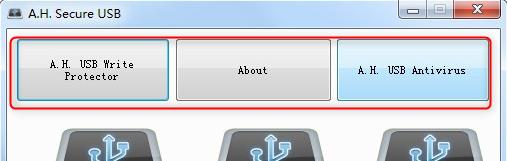
一、检查U盘物理开关是否打开
我们需要仔细检查U盘上是否有物理开关。一些U盘的外壳上会有一个小开关,用于控制写保护。如果该开关处于锁定位置,我们需要将其切换到解锁状态,即可解除写保护。
二、使用注册表编辑器修改注册表
如果U盘没有物理开关,我们可以使用注册表编辑器来修改注册表,以解除写保护。打开注册表编辑器,找到以下路径:HKEY_LOCAL_MACHINE\SYSTEM\CurrentControlSet\Control\StorageDevicePolicies,在右侧窗口中找到WriteProtect,并将其值改为0。

三、使用磁盘管理工具格式化U盘
如果以上方法不起作用,我们可以尝试使用磁盘管理工具对U盘进行格式化。打开磁盘管理工具,找到对应的U盘,右键点击选择“格式化”,并确保勾选“快速格式化”选项。这将清除U盘上的所有数据并解除写保护。
四、使用命令提示符修复U盘写保护问题
命令提示符是一个强大的工具,可以帮助我们解决一些系统问题,包括U盘的写保护。打开命令提示符,输入“diskpart”并按下回车键,接着输入“listdisk”查看所有磁盘列表,找到对应的U盘编号后输入“selectdiskX”(X为对应的盘号),然后输入“attributesdiskclearreadonly”,最后输入“exit”退出。
五、使用第三方软件解除写保护
如果以上方法都不起作用,我们可以尝试使用一些第三方软件来解除U盘的写保护。这些软件通常具有更多的功能和选项,可以帮助我们轻松解决各种U盘问题。

六、更新U盘驱动程序
有时候,U盘的写保护问题可能是由于驱动程序不兼容或过时所导致的。我们可以尝试更新U盘的驱动程序,以解决写保护问题。
七、禁用安全删除功能
某些操作系统提供了安全删除功能,这可能导致U盘被写保护。我们可以在设备管理器中找到U盘,右键点击选择“属性”,进入“策略”选项卡,选择“快速删除”而非“最佳性能”来禁用安全删除。
八、清理病毒或恶意软件
有些病毒或恶意软件可能会引起U盘的写保护问题。我们可以运行杀毒软件来进行全盘扫描,清理任何病毒或恶意软件,并解除写保护。
九、检查U盘是否损坏
U盘可能由于物理损坏而导致写保护问题。我们可以尝试连接U盘到另一台电脑上,查看是否仍然存在写保护问题。如果是,那么可能是U盘本身出现了故障,需要更换。
十、使用高级U盘修复工具
如果以上方法仍然无效,我们可以使用一些高级U盘修复工具,这些工具通常具有更多的功能和选项,可以帮助我们解决各种复杂的U盘问题。
十一、联系U盘厂商获取支持
如果所有方法都无法解决写保护问题,我们可以尝试联系U盘的制造商或品牌厂商,获取他们的支持和帮助,他们可能会提供更专业的解决方案。
十二、备份重要数据并重新格式化U盘
如果无法解决写保护问题,我们可以选择将U盘上的重要数据备份到其他地方,然后进行重新格式化。这将清除U盘上的所有数据,并重新建立文件系统,解除写保护。
十三、购买新的U盘
如果所有方法都无效,而且U盘已经老化或损坏,我们可能需要考虑购买一款新的U盘,以确保数据的安全和稳定。
十四、注意U盘使用环境和操作规范
为了避免U盘写保护问题的发生,我们需要注意U盘的使用环境和操作规范。避免暴力插拔、频繁拔插和在不安全的环境中使用U盘。
十五、
通过本文介绍的一系列方法,我们可以轻松解决U盘的写保护问题。在遇到这类问题时,不必惊慌,只需按照上述方法一步步进行尝试,相信你很快就能解除U盘的写保护,恢复正常使用。记住要备份重要数据,并确保在使用U盘时遵循操作规范,以免再次遇到类似的问题。